Excel: cara menggunakan isblank dengan rentang sel
Anda bisa menggunakan rumus berikut untuk memeriksa apakah sel dalam suatu rentang kosong di Excel:
Metode 1: Periksa apakah semua sel dalam rentang tersebut kosong
= AND ( ISBLANK ( A2:C2 ) )
Jika semua sel dalam rentang A2:C2 kosong, rumus ini akan mengembalikan TRUE .
Jika tidak, ia akan mengembalikan FALSE .
Metode 2: Periksa apakah ada sel dalam rentang yang kosong
= OR ( ISBLANK ( A2:C2 ) )
Jika ada sel dalam rentang A2:C2 yang kosong, rumus ini akan mengembalikan TRUE .
Jika tidak, ia akan mengembalikan FALSE .
Contoh berikut memperlihatkan cara menggunakan setiap metode di Excel.
Contoh 1: Periksa apakah semua sel dalam rentang tersebut kosong
Katakanlah kita memiliki kumpulan data berikut di Excel yang berisi informasi tentang berbagai pemain bola basket:

Kami akan mengetikkan rumus berikut di sel D2 untuk memeriksa apakah setiap sel di baris 2 kosong:
= AND ( ISBLANK ( A2:C2 ) )
Kami kemudian akan mengklik dan menyeret rumus ini ke setiap sel yang tersisa di kolom D:
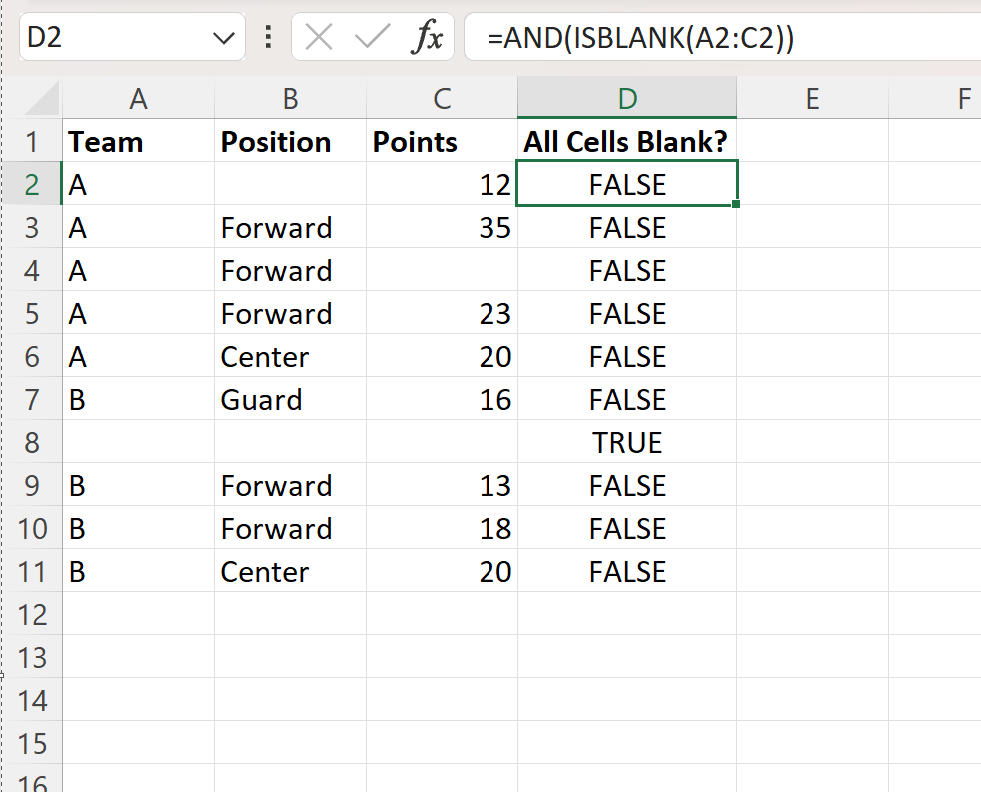
Dari hasilnya kita dapat melihat bahwa satu-satunya baris yang mengembalikan TRUE adalah baris 8 yang berisi nilai kosong di setiap kolomnya.
Semua baris lainnya menghasilkan FALSE karena tidak ada baris lain yang berisi semua nilai kosong.
Contoh 2: Periksa apakah ada sel dalam rentang yang kosong
Mari kita asumsikan lagi bahwa kita memiliki kumpulan data berikut di Excel:

Kami akan mengetikkan rumus berikut di sel D2 untuk memeriksa apakah sel di baris 2 kosong:
= OR ( ISBLANK ( A2:C2 ) )
Kami kemudian akan mengklik dan menyeret rumus ini ke setiap sel yang tersisa di kolom D:

Dari hasilnya, kita dapat melihat bahwa tiga baris menghasilkan TRUE .
Masing-masing baris ini memiliki setidaknya satu sel kosong.
Sumber daya tambahan
Tutorial berikut menjelaskan cara melakukan tugas umum lainnya di Excel:
Excel: jika sel kosong, pindah ke sel berikutnya
Excel: cara mengisi sel kosong
Excel: hitung rata-rata dan abaikan sel kosong dan kosong